Просмотр задач и процессов¶
Просмотр процессов¶
Вкладка "Процессы" раздела "Задачи" отображает список всех экземпляров бизнес-процессов, запущенных в системе.
Для просмотра карточки процесса: нажмите на строку процесса в таблице. В результате действия появится всплывающая панель, содержащая 2 закладки: "Схема" и "История".
В закладке "Схема" отображается схема выбранного бизнес-процесса. Синим цветом выделяется текущий выбранный шаг (Рисунок 1).
В закладке "История" отображается (Рисунок 2):
Основная информация о процессе (имя процесса, инициатор, дата создания и завершения, состояние).
История задач текущего процесса.
Комментарии к каждой задаче процесса. Из вкладки истории можно комментировать задачи.
Удаление процесса¶
Чтобы удалить процесс:
В таблице процессов: наведите курсор на нужную строку и нажмите кнопку
 Удалить процесс, которая отобразится на правом конце строки. Подтвердите действие в модальном окне.
Удалить процесс, которая отобразится на правом конце строки. Подтвердите действие в модальном окне.В карточке процесса: нажмите кнопку
 Удалить процесс в правом верхнем углу экрана. Подтвердите действие в модальном окне.
Удалить процесс в правом верхнем углу экрана. Подтвердите действие в модальном окне.
В результате действия процесс будет помечен на удаление, и начнется операция удаления процесса.
Примечания:
Кнопка "Удалить процесс" появляется только рядом с процессом, имеющим статус "В работе".
Задачи и процессы (в статусе, отличном от "Завершен") также удаляются при удалении реестра/справочника.
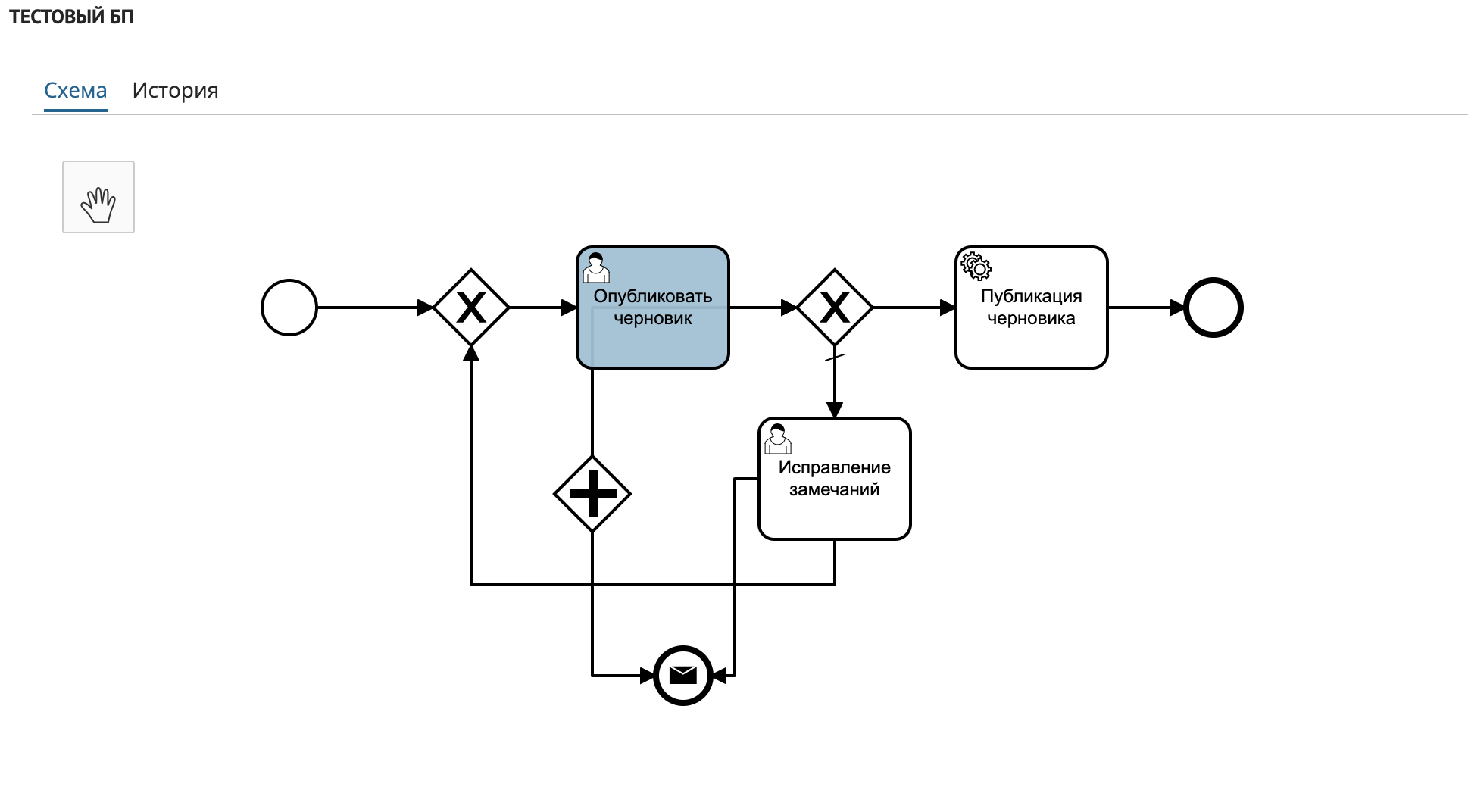
Рисунок 1 - Пример отображения закладки "Схема"
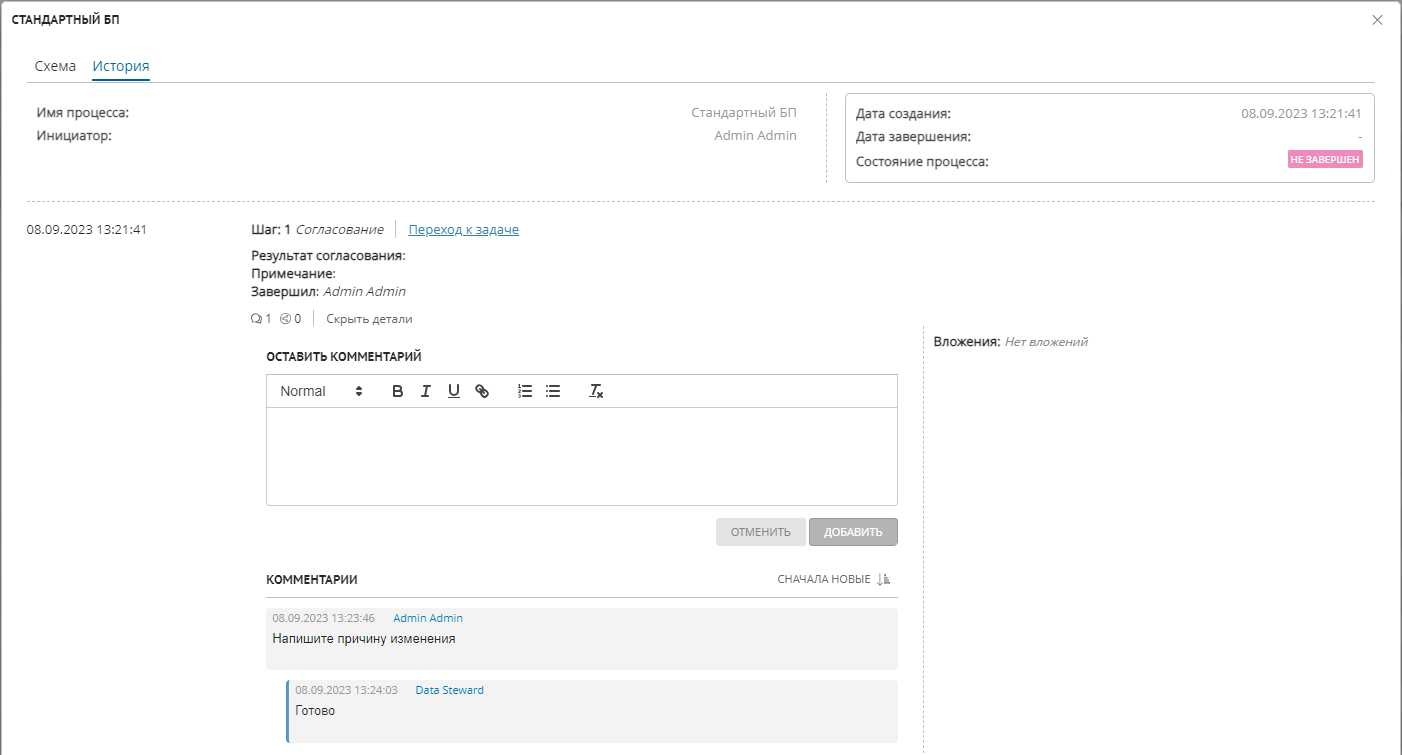
Рисунок 2 - Пример отображения закладки "История"
Просмотр задач¶
Вкладка "Задачи" раздела "Задачи" отображает список всех задач на согласование изменений, запущенных в системе.
Для просмотра карточки задачи: нажмите на строку задачи в таблице. В результате действия появится всплывающая панель, содержащая 3 закладки: "Описание", "Переменные" и "Объект".
В закладке "Описание" отображается основная информация о задаче (Рисунок 3). Схема процесса доступна при нажатии кнопки "Показать схему процесса". Также можно комментировать задачу.
В закладке "Переменные" доступен перечень индексируемых переменных задачи и процесса (Рисунок 4).
В закладке "Объект" доступен просмотр карточки записи, в которой произошли изменения (Рисунок 5) - только для Enterprise Edition.
Просмотр истории процесса согласования доступен при нажатии "История процесса" в верхнем правом углу экрана. На вкладке "История процесса" при нажатии на "Перейти к процессу", откроется всплывающее окно, где можно ознакомиться со схемой и историей процесса.
Если у задачи нет назначенного пользователя, то в "Истории процесса" в поле "Завершил" будет пустое значение независимо от статуса задачи.
Если статус задачи "Завершена", при этом поле "Завершил" пустое, значит задача завершена от имени системы.
Действия с задачами:
Выполнение задачи (согласование или возврат на исправление) доступно, если задача назначена на текущего пользователя.
Также доступно назначение задачи на другого пользователя и запуск процесса согласования вручную.
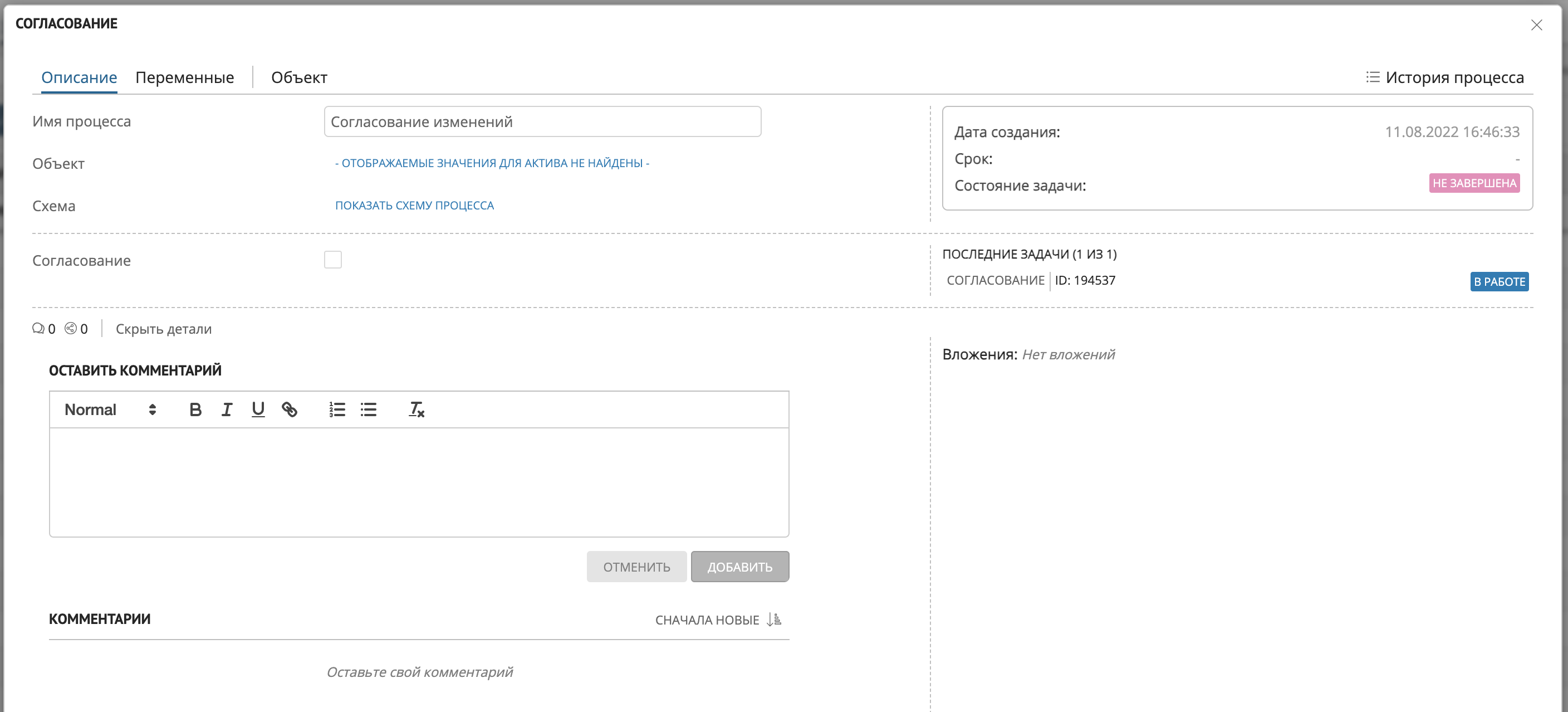
Рисунок 3 - Пример отображения закладки "Описание"
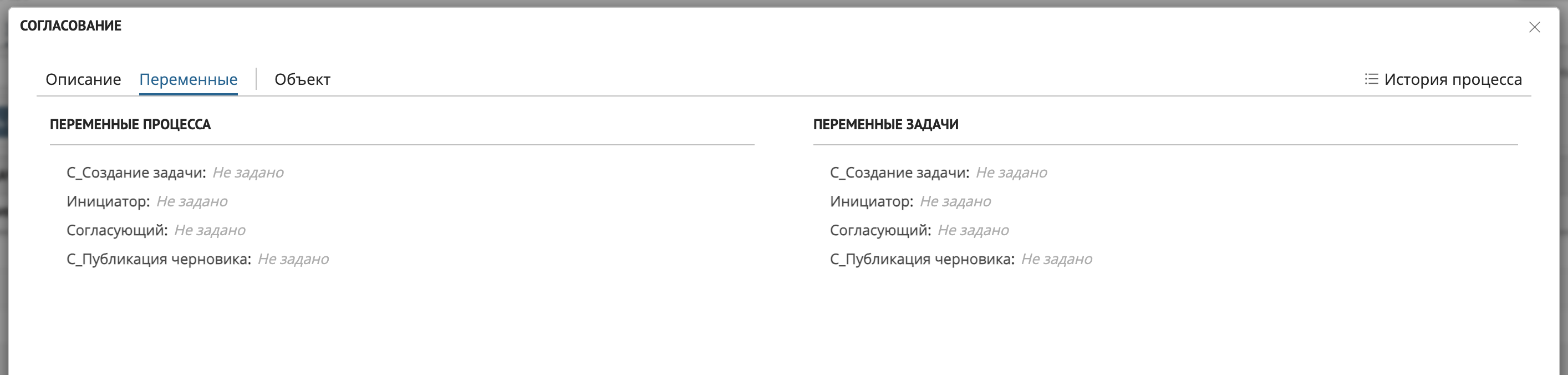
Рисунок 4 - Пример отображения закладки "Переменные"
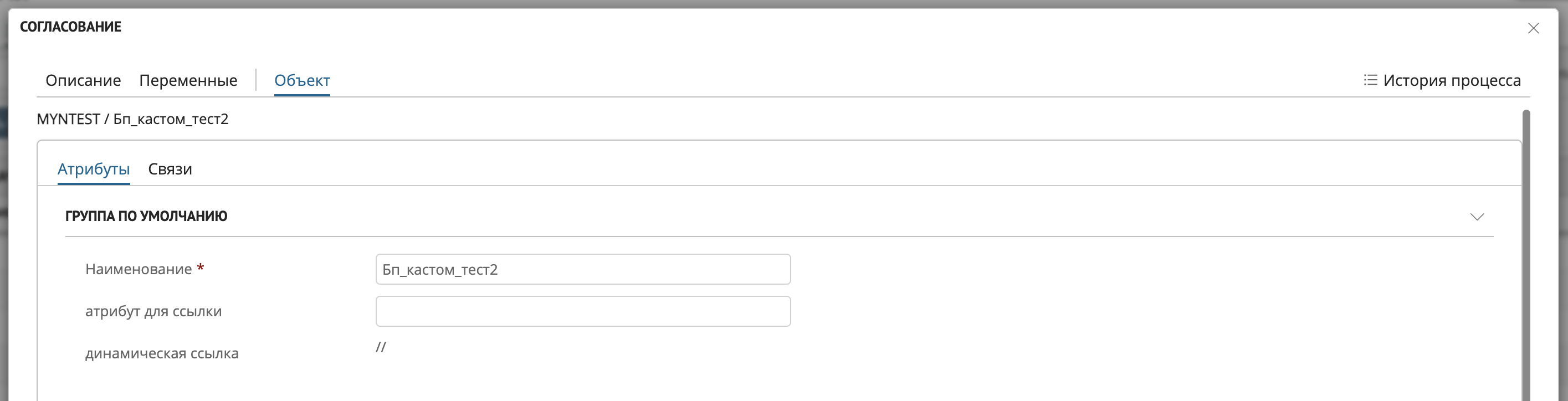
Рисунок 5 - Пример отображения закладки "Объект" для Enterprise Edition